- Autor Lauren Nevill [email protected].
- Public 2023-12-16 18:55.
- Última modificação 2025-01-23 15:23.
Muitas agências de publicidade na Internet não pensam tanto nos utilizadores que por vezes, para obter as informações necessárias, é necessário fechar várias janelas pop-up, desperdiçando um tempo precioso com informações sem sentido e por vezes chocantes (banners pornôs). Além disso, há uma grande probabilidade de pegar o vírus apenas nesses sites, que estão cheios de banners pop-up com links de phishing. Felizmente, existem métodos eficazes para lidar com a publicidade em páginas da web.
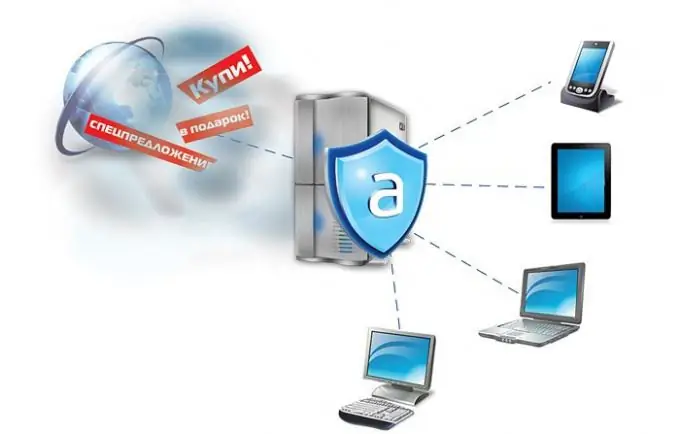
Necessário
Acesso à Internet instalado pelos utilitários Kaspersky Internet Security, AdsCleaner e Adblock Plus
Instruções
Passo 1
Muitos antivírus têm a função de bloquear anúncios online. Por exemplo, se você for um usuário do Kaspersky Internet Security, abra o item de menu "Configurações" - "Centro de Proteção" - "Anti-Banner" e marque a caixa ao lado da opção "Ativar Anti-Banner". Em seguida, ajuste o filtro de acordo com suas necessidades, mas é aconselhável proibir ao máximo a exibição de anúncios na Internet. Normalmente, o Antibanner é habilitado por padrão quando o KIS é instalado e é um método muito eficaz de bloquear anúncios nas páginas. Os usuários do Kaspersky Internet Security são protegidos de forma confiável contra pop-ups, links de phishing, acesso a sites maliciosos e até mesmo de anúncios do Google Adsense e Yandex. Direct.
Passo 2
Se você estiver usando um antivírus diferente e não quiser trocá-lo, ou se não for possível instalar o KIS, use utilitários para bloquear anúncios online, por exemplo, AdsCleaner, que é reconhecido como a ferramenta mais eficaz no combate a anúncios nocivos. Este utilitário é capaz de garantir a segurança de um sistema operando em rede, eliminando completamente anúncios perigosos e suspeitos. AdsCleaner tem muitas opções, e você pode configurar o bloqueio do próprio banner ou da área da página da web onde esse banner está localizado.
etapa 3
Outra ferramenta popular é o Adblock Plus, que vem embutido no navegador. Este utilitário sempre verifica o banco de dados de páginas maliciosas quanto à presença do site que o usuário deseja visitar. E, claro, bloqueia todos os anúncios nas páginas em tempo real.
Passo 4
Se você não confia em antivírus e outros programas de terceiros, proteja-se de anúncios irritantes. Qualquer navegador suporta a função "Lista Negra", onde você pode inserir todas as páginas e links maliciosos, em sua opinião. Além disso, você pode atribuir teclas de atalho para listar rapidamente objetos suspeitos e bloqueá-los. Se de repente você precisar bloquear anúncios instantaneamente na página, mantenha pressionado Alt + F4 ou Ctrl + W no teclado ao mesmo tempo (combinações para bloqueio de anúncios de emergência).






